大家在使用96微信编辑器制作微信公众平台文章的时候,往往需要添加一些图片,不过由于微信公众平台不能使用外部链接,那么96微信编辑器怎么更改素材中的图片?96微信编辑器如何修改图片?下面小编就给大家带来详细的介绍。
96微信编辑器怎么更改素材中的图片?
第一、选择素材进入到96微信编辑框,然后点击图片,我们可以看到“修改”按钮。
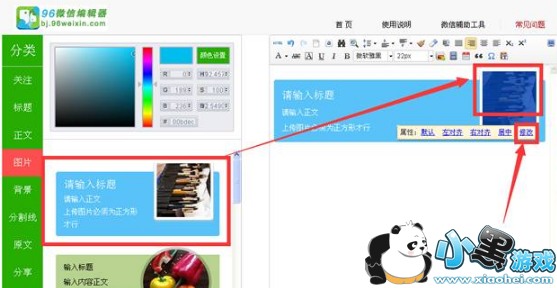
第二、看到图片地址,替换图片地址即可。
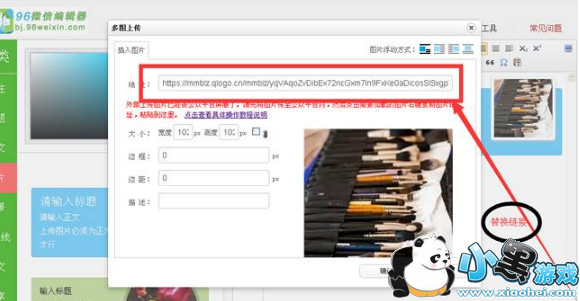
第三、将图片上传到微信素材管理—图片素材里
进入素材管理—>图片库,点击右侧的上传按钮,上传本地图片到微信素材库。
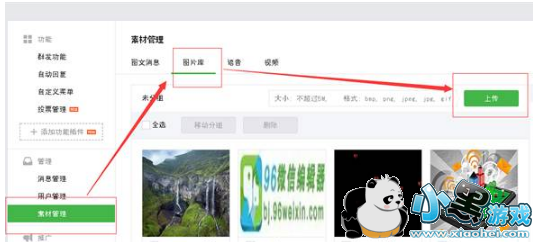
第四、进入微信素材库里,点击想要获取的图片,右键点击“复制图片网址”,(如图2.1)这样可以看到“地址”将该图片地址复制下来了。

第五、点击进入96微信编辑器,通过粘贴图片地址方式上传图片,将图片的地址粘贴到“地址”后面的的文本框中,然后点击“确认”按钮将图片插入到编辑器。
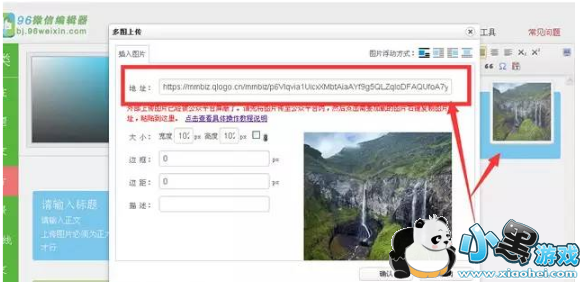
记住:素材更换的时候,看清楚素材的形状以及素材提醒,要选择合适的素材即可。
以上就是“96微信编辑器怎么更改素材中的图片”的教程介绍,希望对大家有所帮助(了解更多96微信编辑器使用教程,关注小黑游戏)。





 My菜网正式安装
My菜网正式安装 楼小二
楼小二 花生惠
花生惠 Uboo直播平台
Uboo直播平台 小李跟刀新版
小李跟刀新版 DT小听 1.1.2 安卓版
DT小听 1.1.2 安卓版